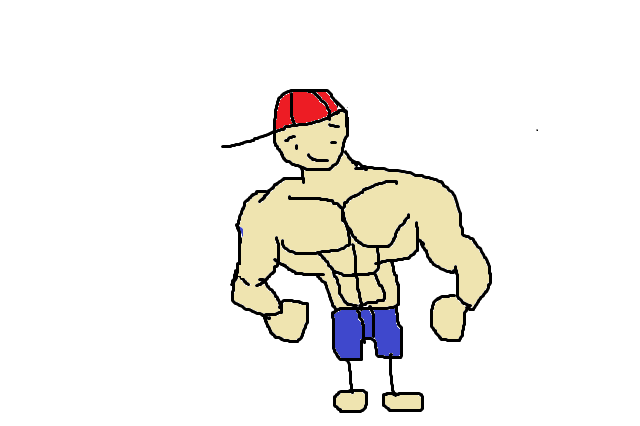WordPress(ワードプレス)でブログを書いていると重要になってくるこの”パーマリンク”の設定。
私もブログ初心者で初めてのブログをワードプレスで始めました。
本を読んで訳も分からず設定していました。
意味も理解できずに進んで困ったことの一つがこの”パーマリンク”・・・。
今回はこのパーマリンクの基本的な説明と変更の注意点について書いています。
・パーマリンクってなに?
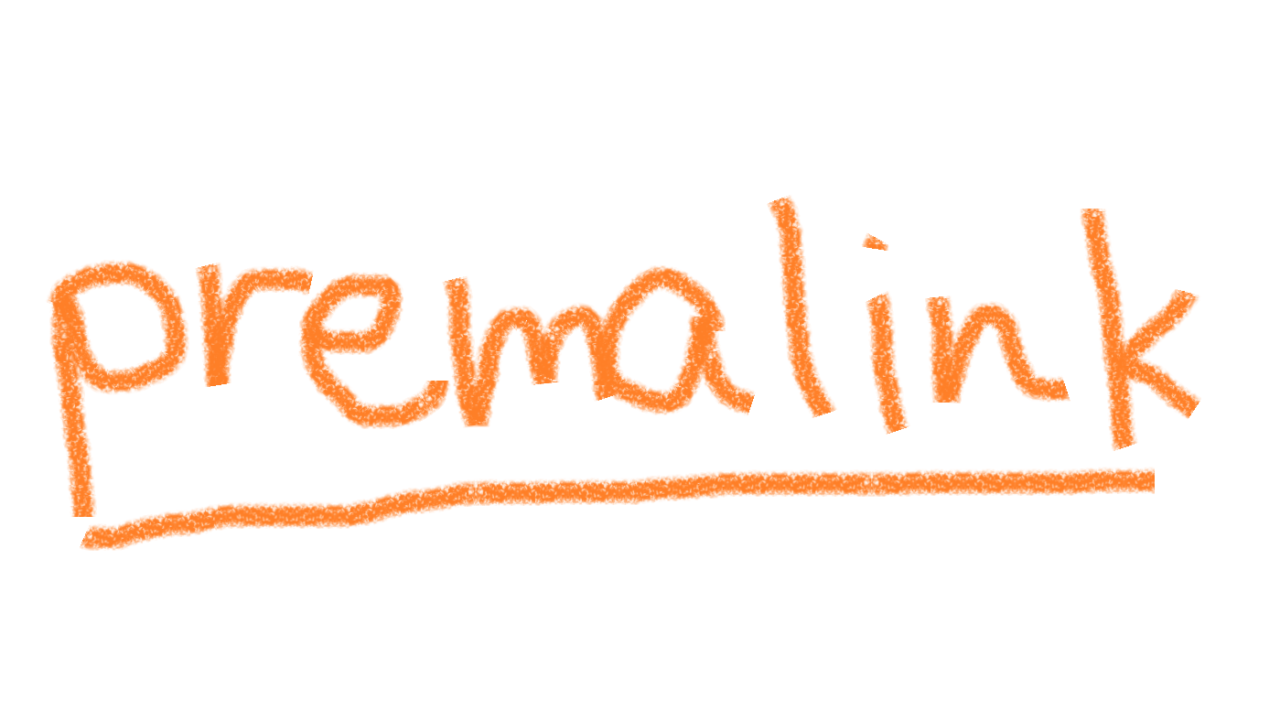
*パーマリンクって何?
って方も多いと思います。
パーマリンクとは
https:/naname30.com/permalink1
この青いマーカーの部分です。
赤い部分はワードプレスを始めた時に決めたと思います(ドメイン名のことです)
これは変わりません。
青いマーカーの部分が記事によって変わります。
その設定を自分で決めなければなりません。
私も知らずに始めたこの”パーマリンク”・・・。
かなり大事なのに、設定は容易に変えられるということもあり注意が必要です。
因みにパーマリンクを日本語訳すると・・・。
・パーマメント(permanent)・・・恒久、永久に
・リンク(link)・・・物と物をつなぎをあわせる
恒久の意味は永久、不変の意味合いなのでいかにパーマリンクが大事なのか分かってきますね・・・。
イメージがまだ沸かない人もいると思います。
超簡単に説明すると、あなたは記事を書きますよね。
それを表示するためには、URLが必要です。
https:/naname30.com/permalink1
この場合赤い線はあなたのサイトで・・・。
青い文字はパーマリンクの記事を書きました。
という意味合いです。
下の場合は簡単に説明すると
https:/naname30.com/lunch
この場合あなたのサイトでランチの記事を書いています。
という意味合いです。
・パーマリンクの設定
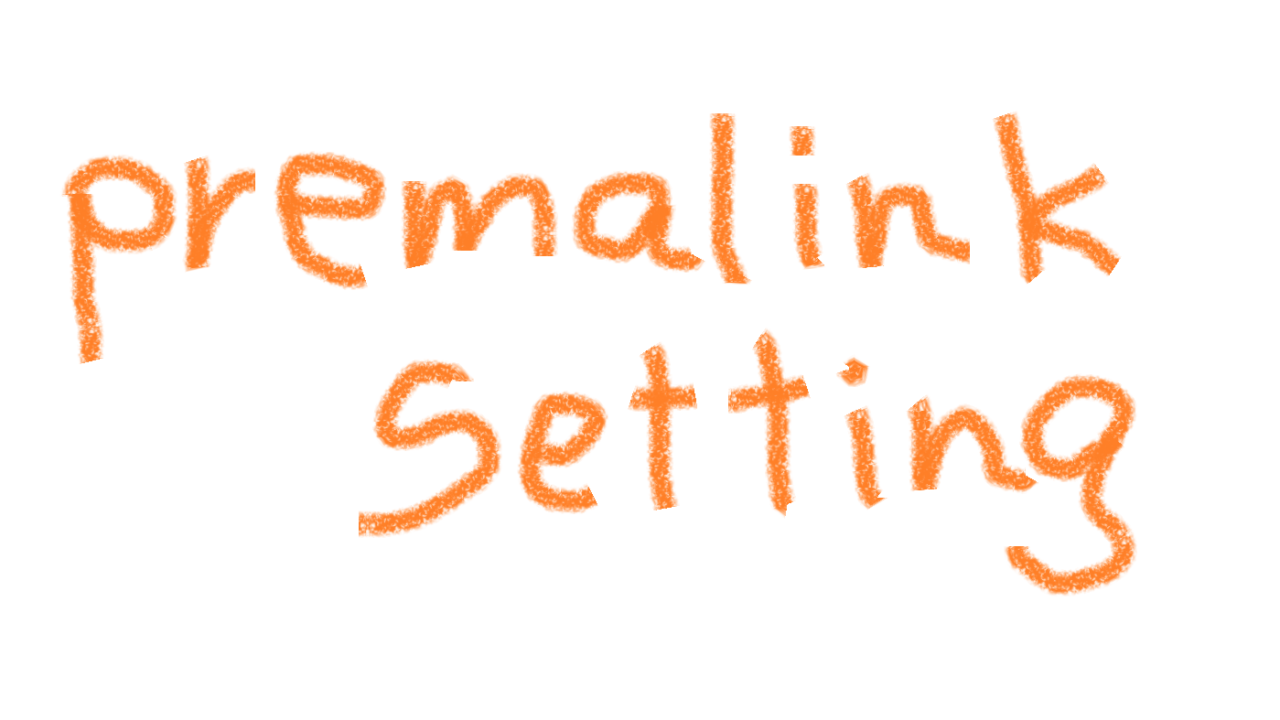
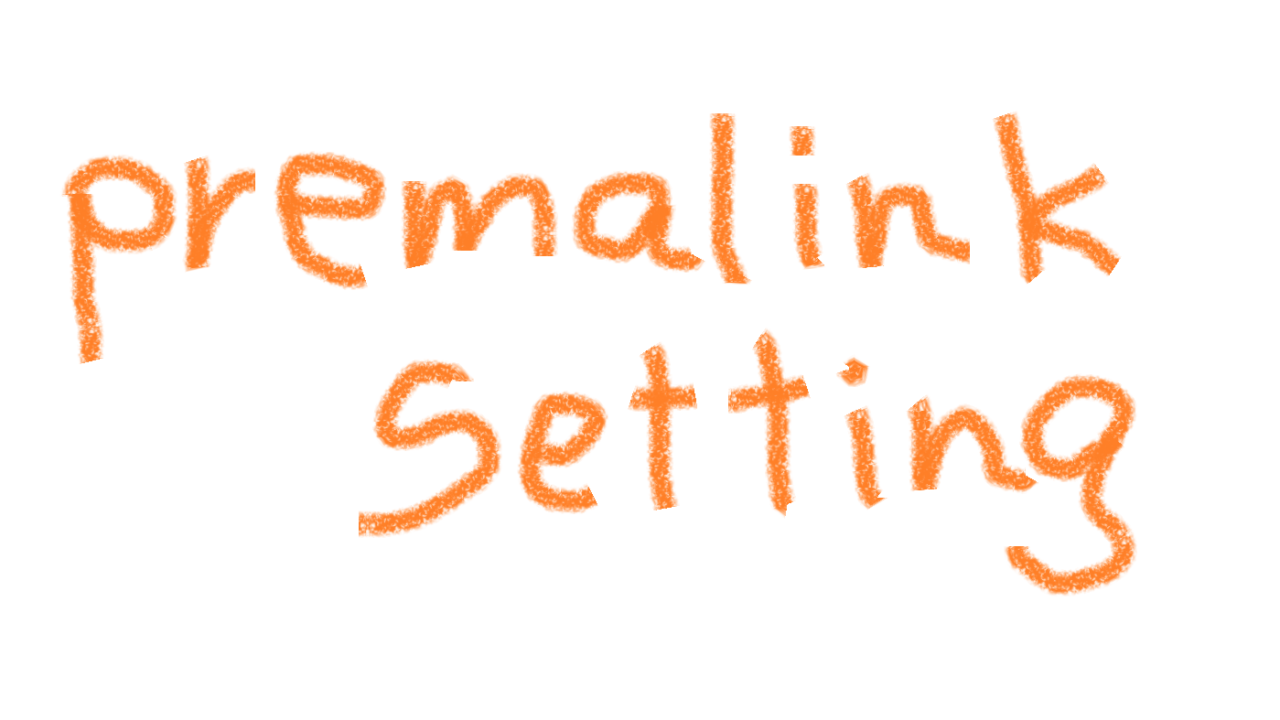
いろいろなサイトを見て思ったのはパーマリンクの設定は”投稿名”一択しかないということでした。
私の場合、一冊の本を読んでそれにすがっていたので”日付と投稿名”にしていたのですが、これは失敗だったと思っています。
日本語でしたし・・・。
また、英語ですることを強くオススメします。
「パーマリンク」設定は
”投稿名+英語一択”しかない!!
まずパーマリンクの設定ですが
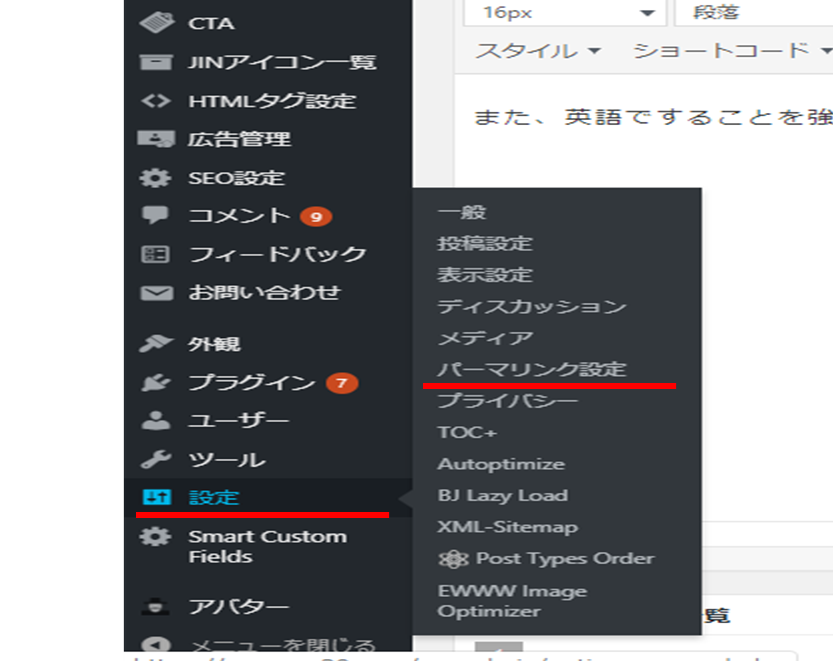
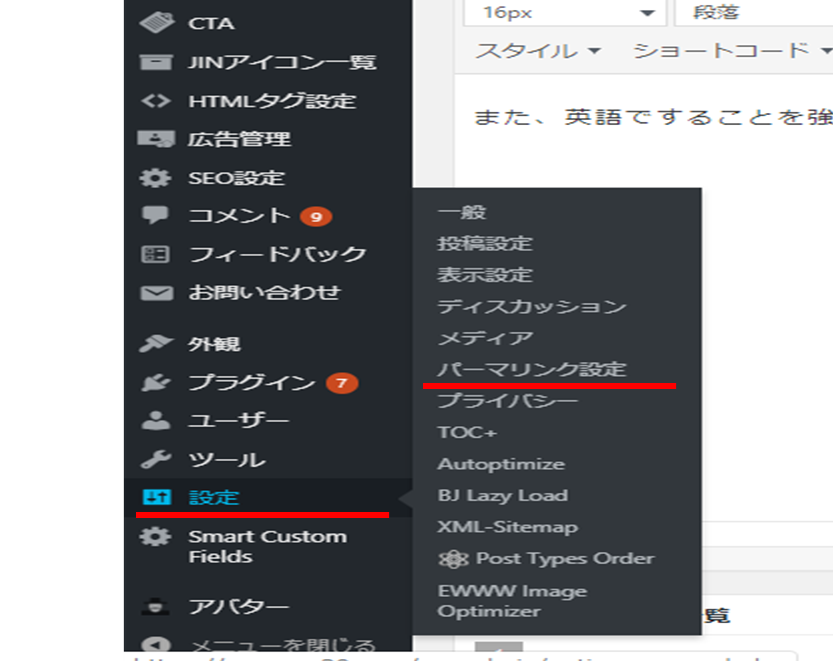
このように「設定」をクリックし「パーマリンク設定」をクリックします。
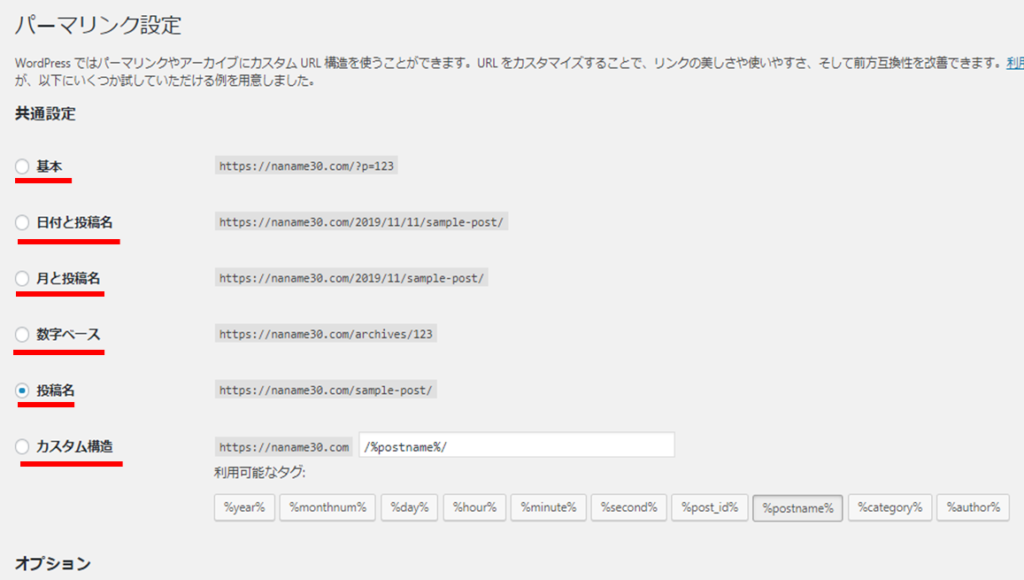
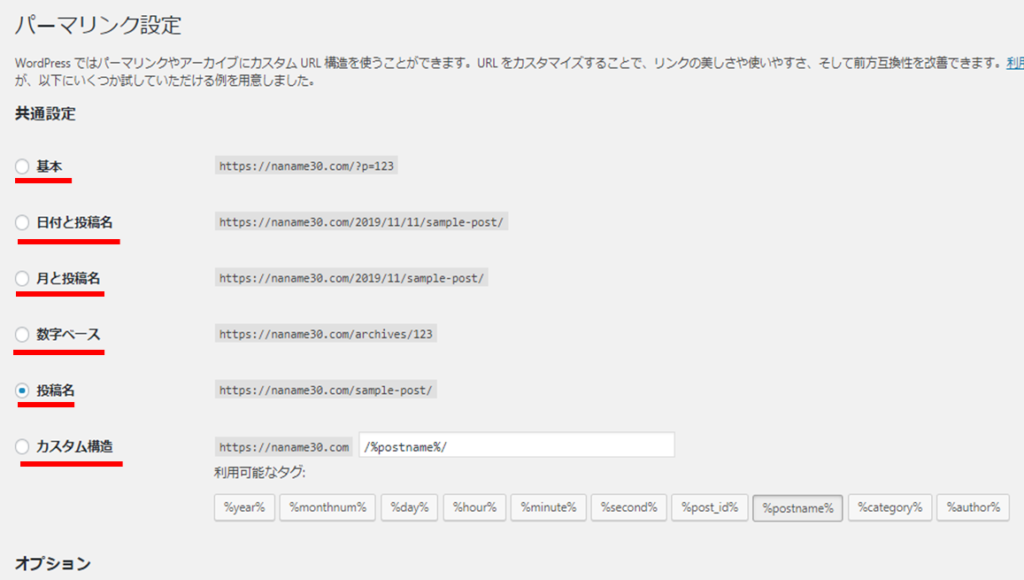
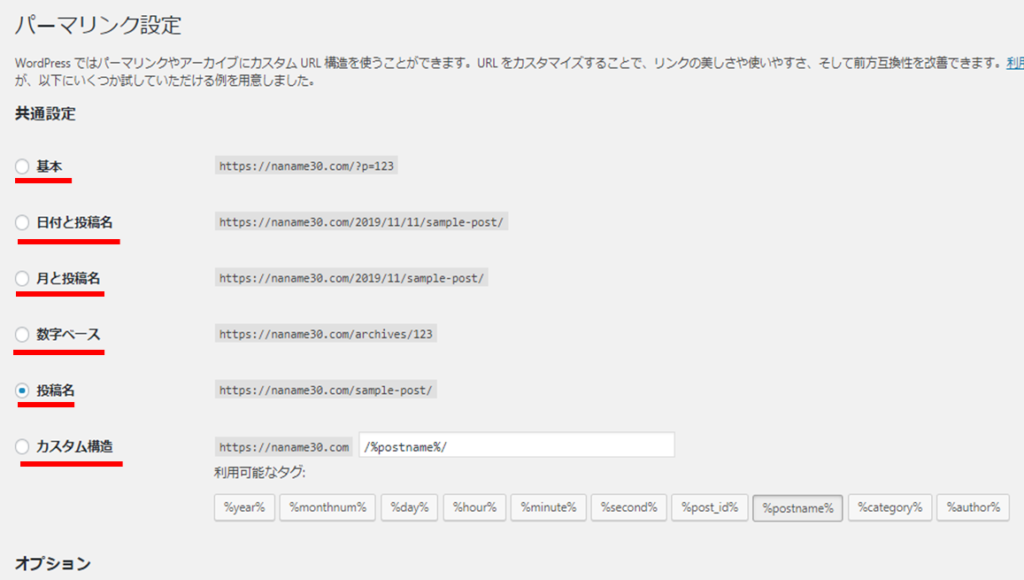
するとこのような6項目がでてきます。
これはパーマリンクを何で表示するかを表しています。
基本デフォルト(何もしなかったら)は
https:/naname30.com/?p=123
この青い線のように適当に数字のようなものがあてがわれます。
これは個人的にはシンプルですし、そんなに悪いとはいえません。
ここでは長くなるのですべて説明はしませんが、なぜ「投稿名」で英語が1番いいと言われているのかを実際の体験をもとに説明します。
・パーマリンク設定は「投稿名」+英語が1番良い理由は??


私の場合、”日付と投稿名(日本語)”にしていました。
例えば・・・
https:/naname30.com/11月29日/ベンチプレス100kgを挙げるには
この場合、赤い文字が”日付”となり
青い文字が”投稿名”となります。
これが何が困るかというと
この記事は11月29日になっています(公開した日)
あぁ~、この記事は11月29日に書いたと自分で分かります。
ではこの記事を更新して12月にリライト(記事を更新)した場合はどうでしょう・・・。
また、タイトル(投稿名)を変えた時はどうなるでしょう・・・。
”12月1日”に更新して、タイトルを”ベンチプレス120kgを挙げるには”
に変更するとしましょう・・・。
(旧)11月29日/ベンチプレス100kg挙げるには
(新)12月1日/ベンチプレス120kg挙げるには
とこうなります。
ここでやっかいなのは、記事を更新しても(タイトル、日付を変える)パーマリンクは変わらないということです。
なので、”記事タイトル”は
12月1日/ベンチプレス120Kg挙げるになっているにも関わらず、
”パーマリンク”は
11月29日/ベンチプレス100kg挙げるには
になっています。
とっても気持ち悪いです。
ではパーマリンクを編集したらいいんじゃないの?
と、簡単に思うかも知れません。
確かに編集、変更自体は簡単です。
しかし、一回公開してしまった記事のパーマリンクを簡単に変えてしまうのは
非常に危険です!!
一旦公開すると、Googleの検索に表示させるようになります。
アクセスもあります。
もしかしたらSNSでシェアされているかもしれません。
しかし、あなたがパーマリンクを編集してしまったらどうでしょう?
Googleであなたの記事を検索して見ようと思っても、見ることは出来ませんし
SNSでシェアしてくれていた記事もリンクが切れている扱いを受けます。
これについては後でまた説明します。
何となく”日付”を入れると面倒くさいことになりそうだなぁと分かったと思います。
では次に投稿名で英語がいいのでしょうか?
日本語の場合、自分の記事をSNSで紹介してもらったり自分のブログで紹介した時に表示として
https:/naname30.com/%E48%5%78%54%E54%
この青い線のようになります。
エンコード変換となり、アクセスすると日本語として表示されます。
もの凄く長いパーマリンクとなります。
このリンクが貼ってあっても、何の記事かすぐには分からないしアクセスしにくいと思います。
また、SEO(Search Engine Optimization)にも影響を及ぼすと言われています。
分かりやすいパーマリンクが好まれているそうです。
SEO対策が出来ていると、Google検索の上位にきやすいらしいです(もちろん記事が良くないと上位は無理ですが)
どのくらい効果があるのかは分からないです。
個人的にはそこまですごい効果があるとは思えないのですが、先ほども書いたように、自分で管理しやすい&シェア部分では効果があると思います。
※追記
パーマリンクを変更したところ(80記事)くらい・・・。pvが格段に増えてきました。
ただし、パーマリンクの設定なのかドメインのパワーが上がったのかは分かりません。
Googleのアルゴリズム自体が解明されていないので・・・。
パーマリンクのおかげもあるだろうと個人的には思っています。
・パーマリンクが変わるとどうなる!?
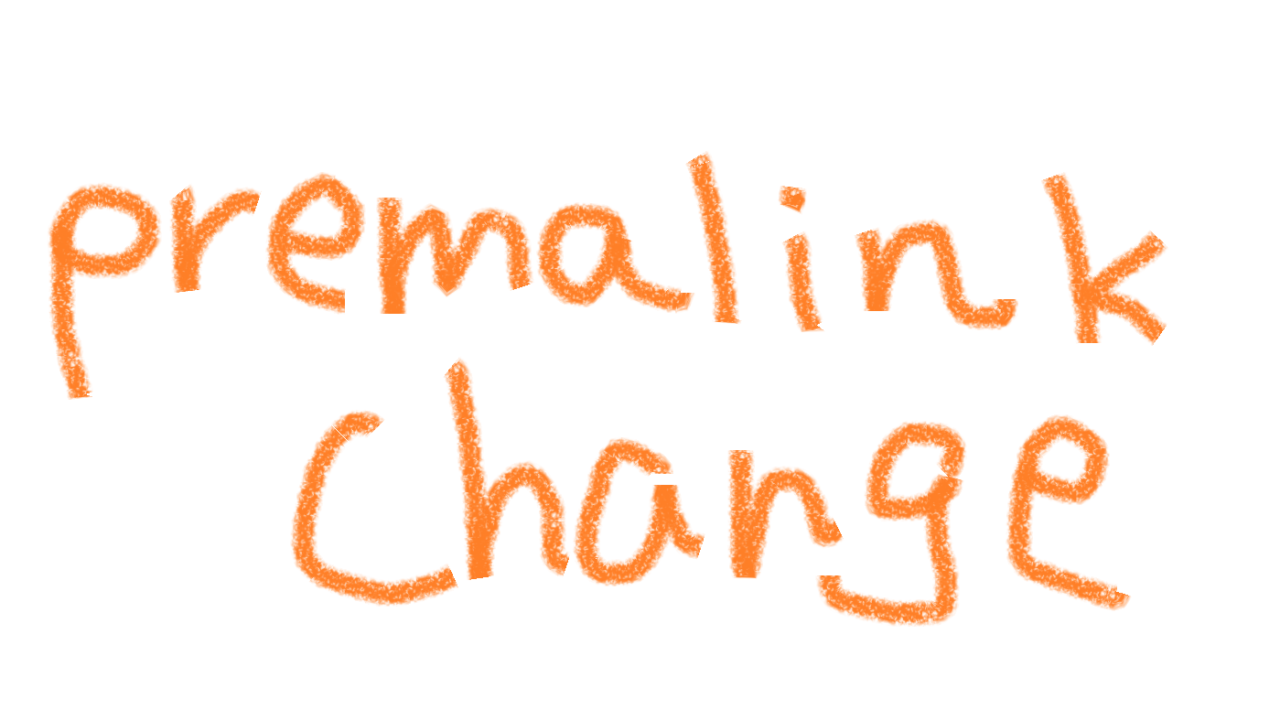
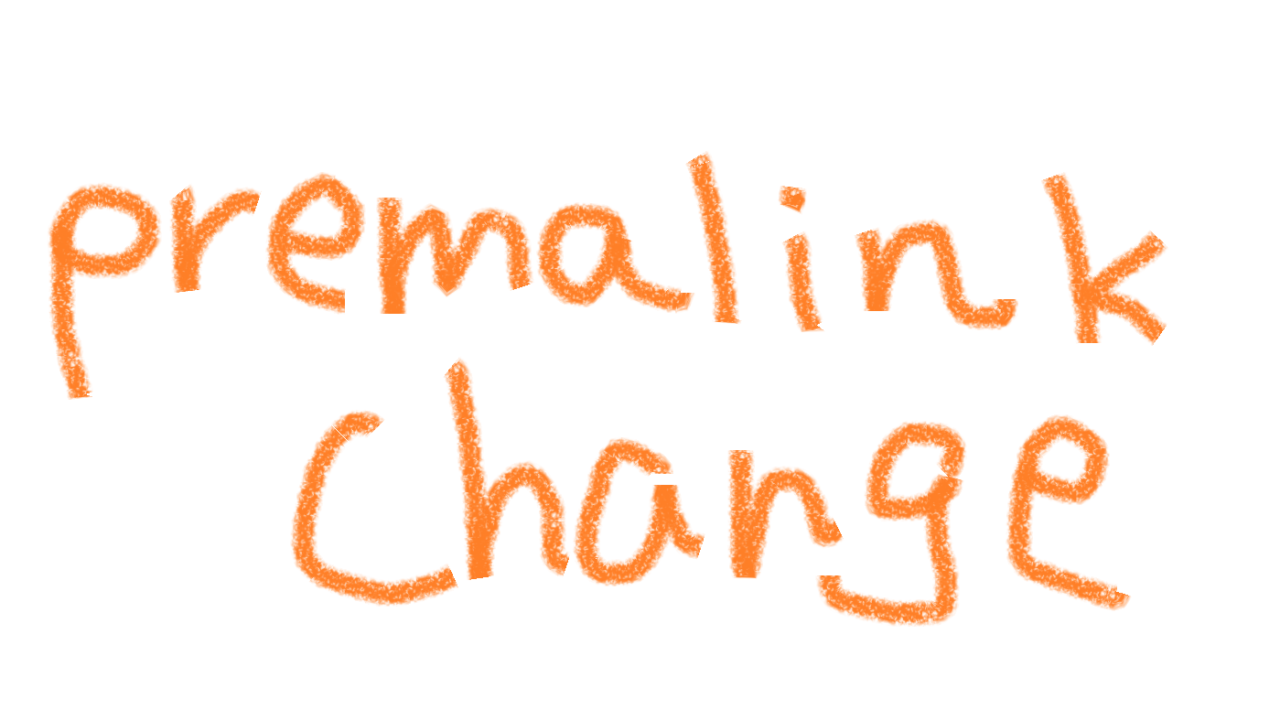
パーマリンクを変えると、アクセスしても古いURL(パーマリンクが旧)であると表示されないことは先程書きました。
他にもパーマリンクが変わると重大な事が起こります。
パーマリンクはGoogleのSEO(Search Engine Optimization)に関わるともいわれています。
あなたが書いた記事がシェアされたりして、Googleの評価が上がっているとします。
それはあなたのURLに対してです。
パーマリンクが変わると、その評価もまた1からになってしまいます(ドメインパワーがあれば違うのかも知れませんが・・・)
どういうことか現実で例えると
A村にずっと住んでいる人はA村では信用されています。
しかしいきなり、B村に住んだらどうでしょう・・・。
どんな人か分からないので、周りからの信頼も1から作らなければなりません
なのでパーマリンクを簡単に変えてしまうのは非常に危険なのです。
またせっかくの書いた記事がリンク切れでアクセスが来ないのは非常に勿体ないので、それを回避する方法もあります。
古いURLにアクセスすると、新しいURLの記事に自動的に飛ばすということも出来ます。
それはこの後書いていきます。
・パーマリンクの設定を英語に編集
パーマリンクの設定は”投稿名”+英語にしてみます。
(パーマリンクの変更は自己責任でお願いします。記事が少ない人はいいでしょうが、多い人は考えた方がいいと思います。)
私の場合100記事以上書いていたのですが、変更しました。
結構大変なことになりますが、アクセスのある記事はそんなに多くなかったので思い切って変更しました。
先ほどのパーマリンク設定からまず”投稿名”をクリックします。
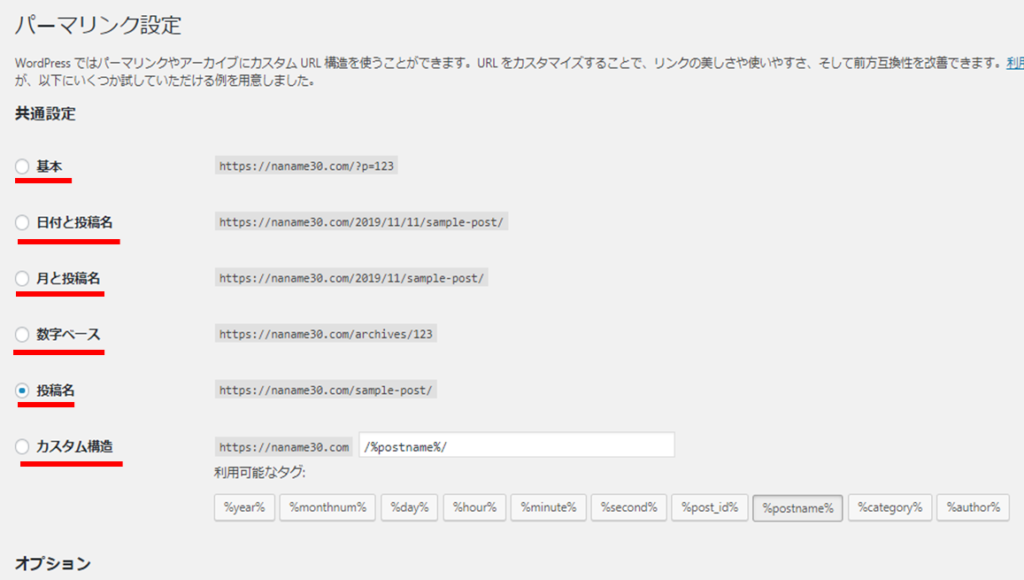
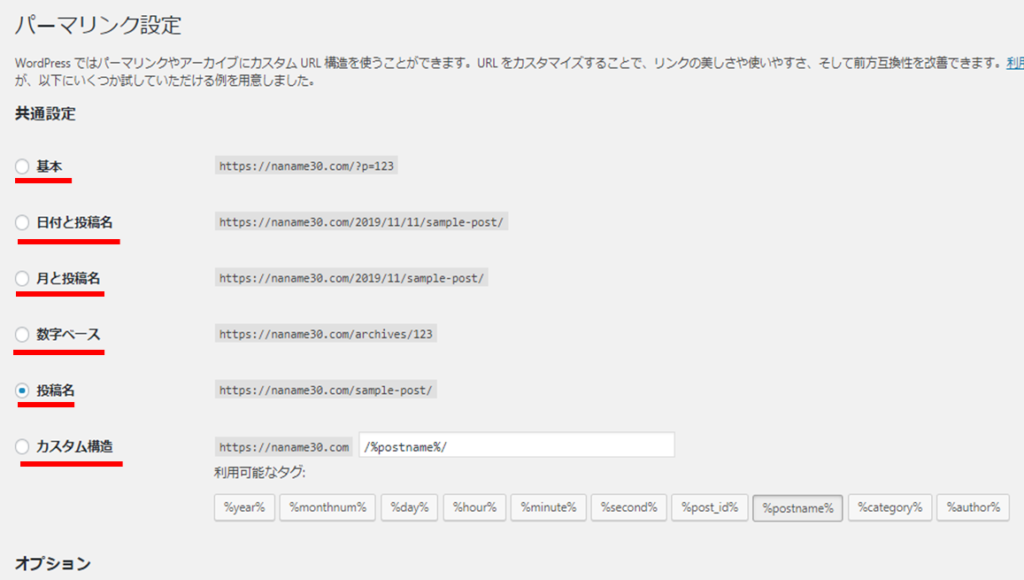
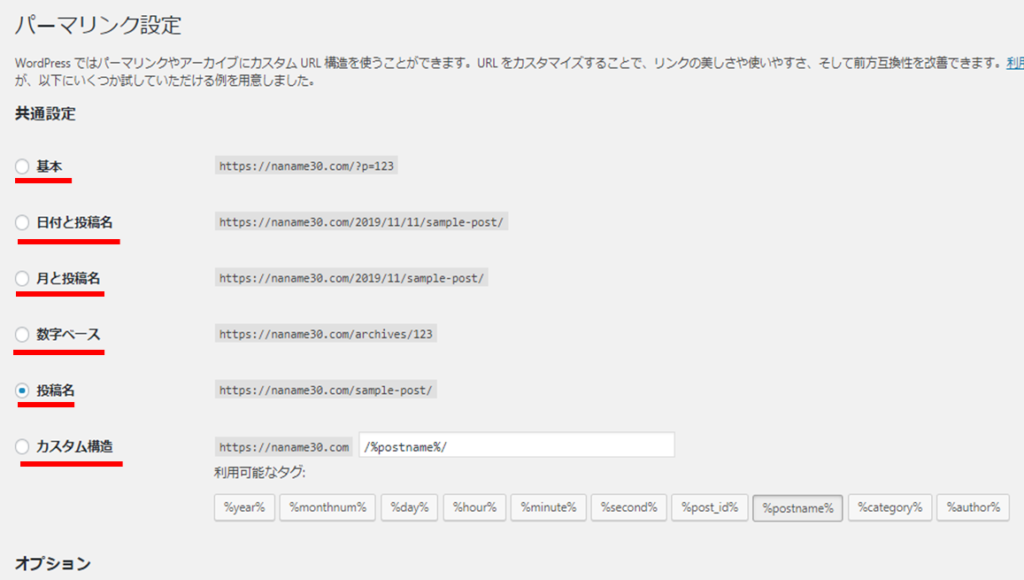
下から2番目のところにクリックをいれます。
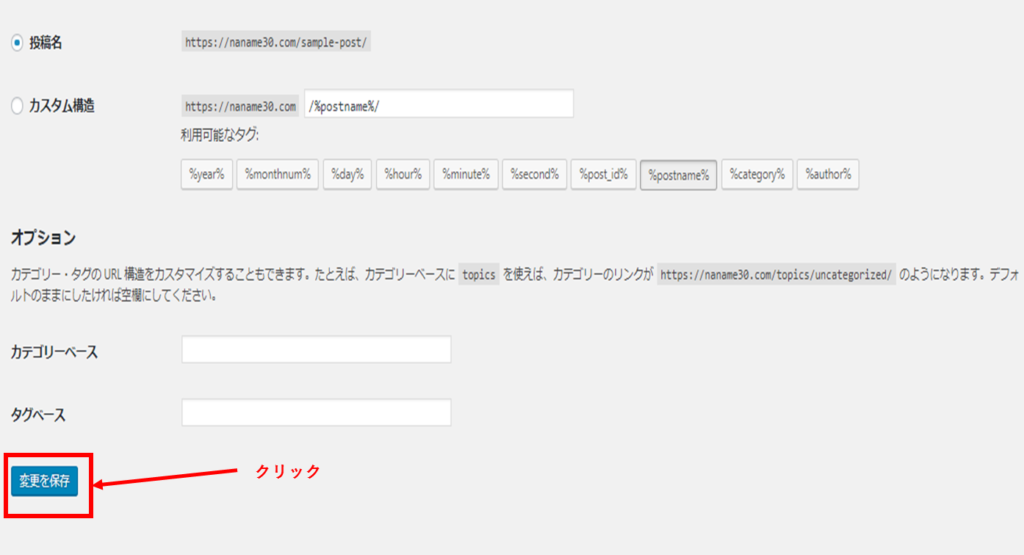
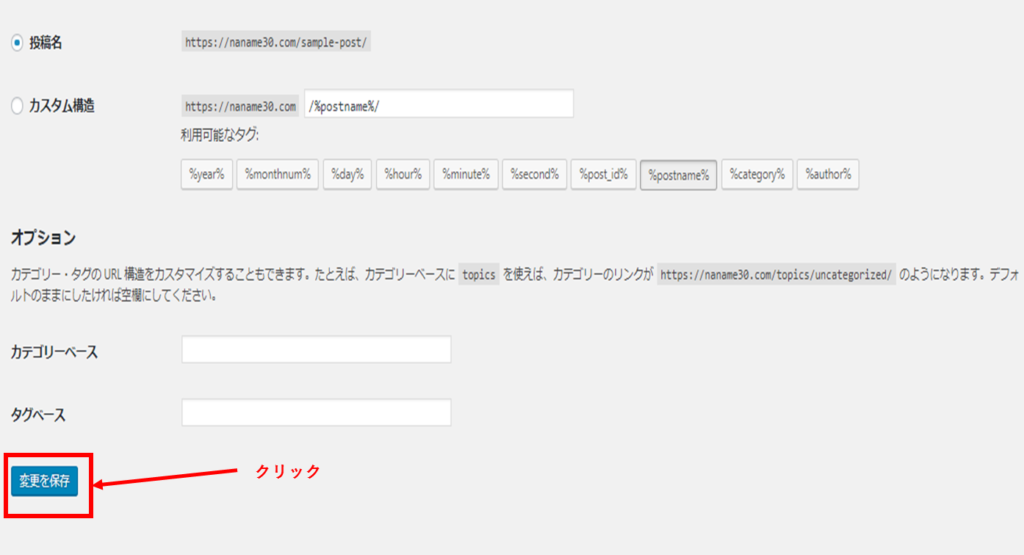
その後に「変更を保存」を押すのを忘れないようにしてください。
では”投稿名”にした後に記事のパーマリンクを英語で設定します。
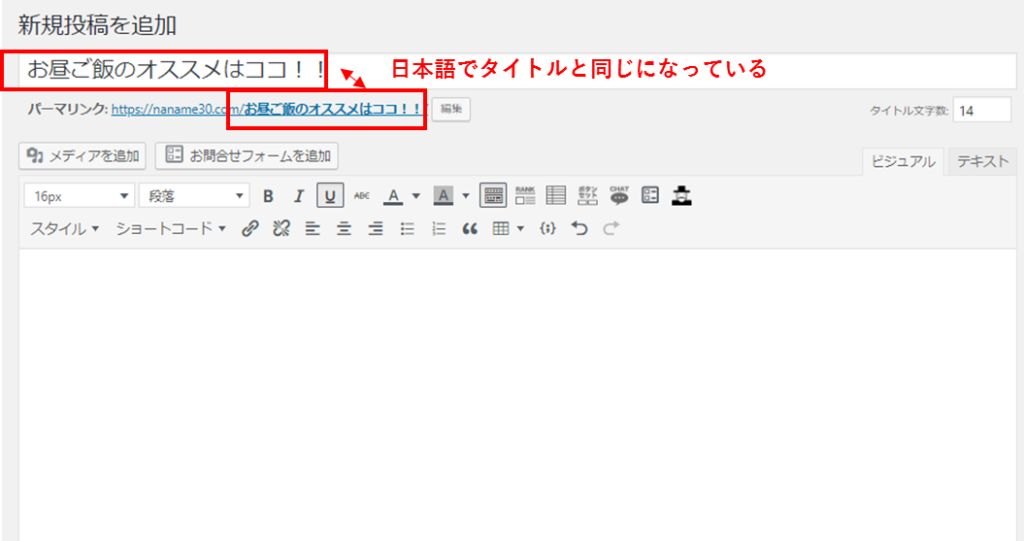
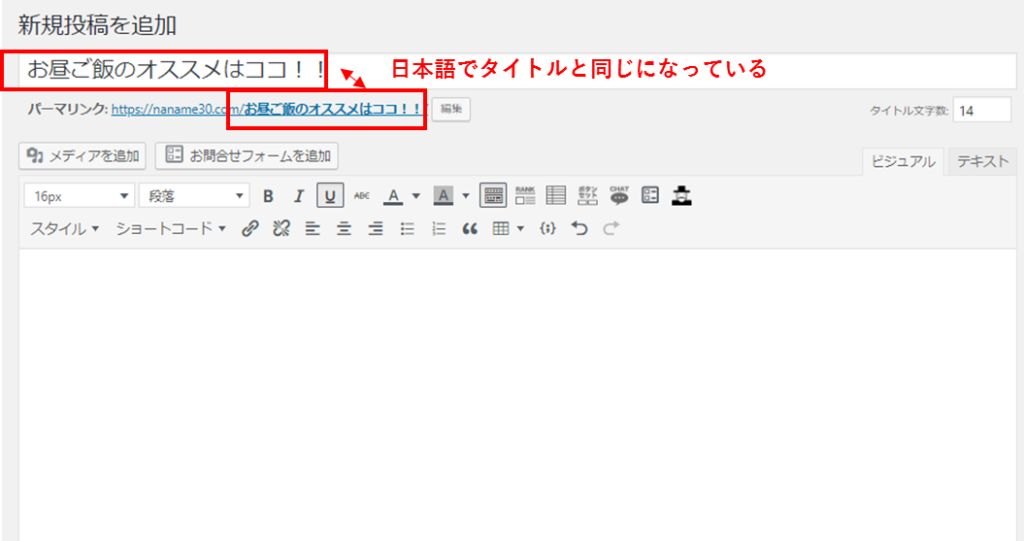
タイトルを書くと自動的にパーマリンクは同じになっており日本語になっています。
パーマリンクの隣の編集を押すと、編集できるようになっています。
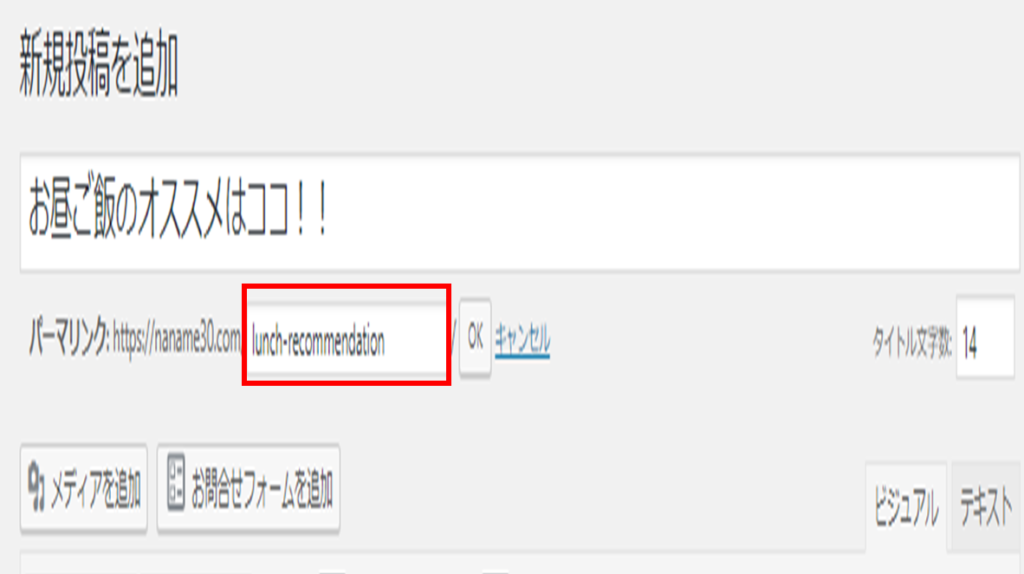
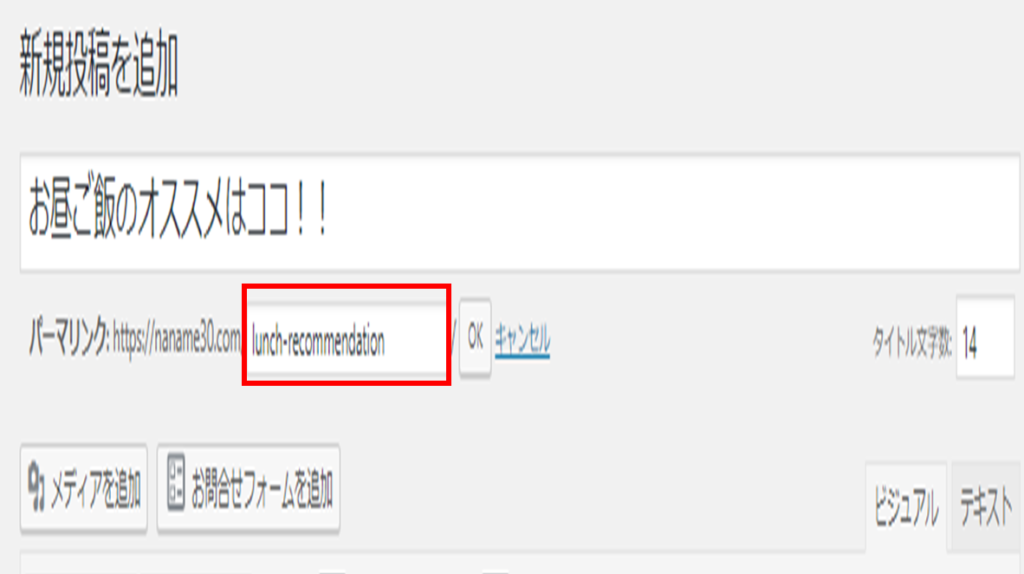
そこで英語に変えてみます。
お昼ご飯のオススメなので、昼ごはん=lunch,オススメ=recommendationとしておきましょうか。
lunch-recommendationとします。
文字を分けるときはハイフン ‐ を使います。
これはルールみたいです。
英語が苦手でスペルなどに自信がない人もいるかも知れません。
それはググったらすぐ出ます。
実際、私もオススメなんて英語で分かりませんから調べました(笑)。
これで投稿名で英語のパーマリンク設定は出来たと思います。
・リダイレクトをしてみよう
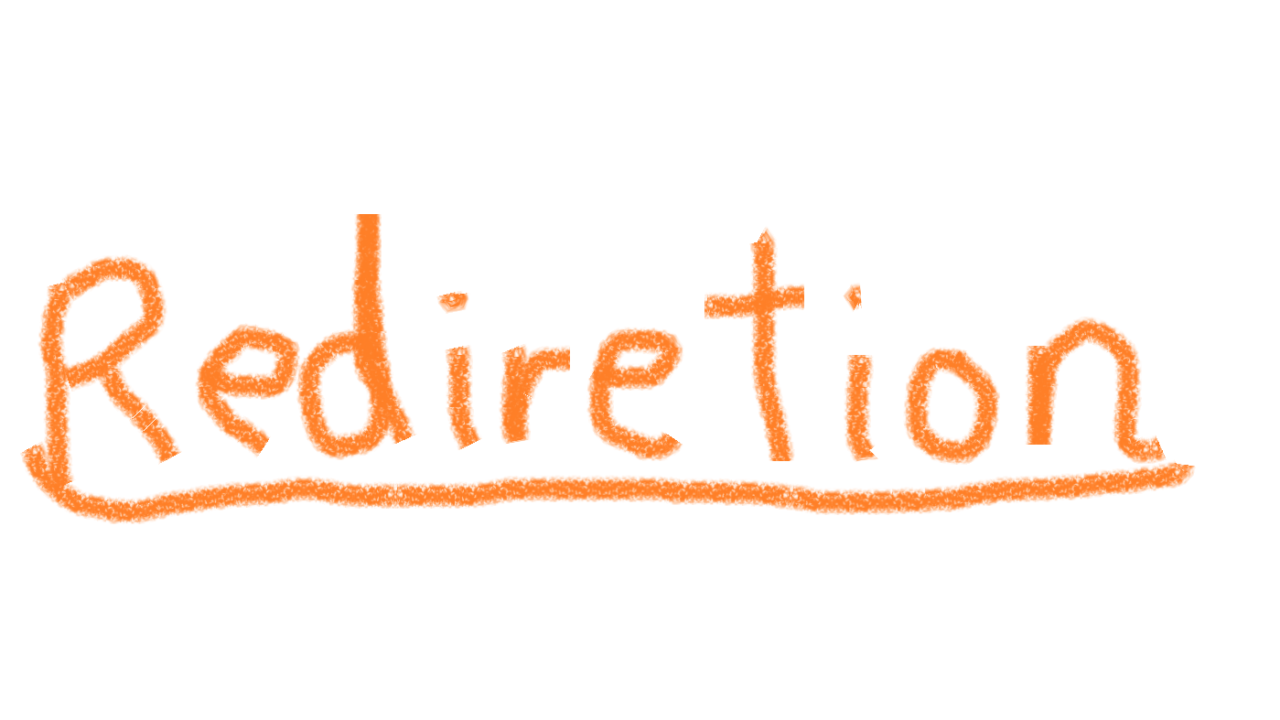
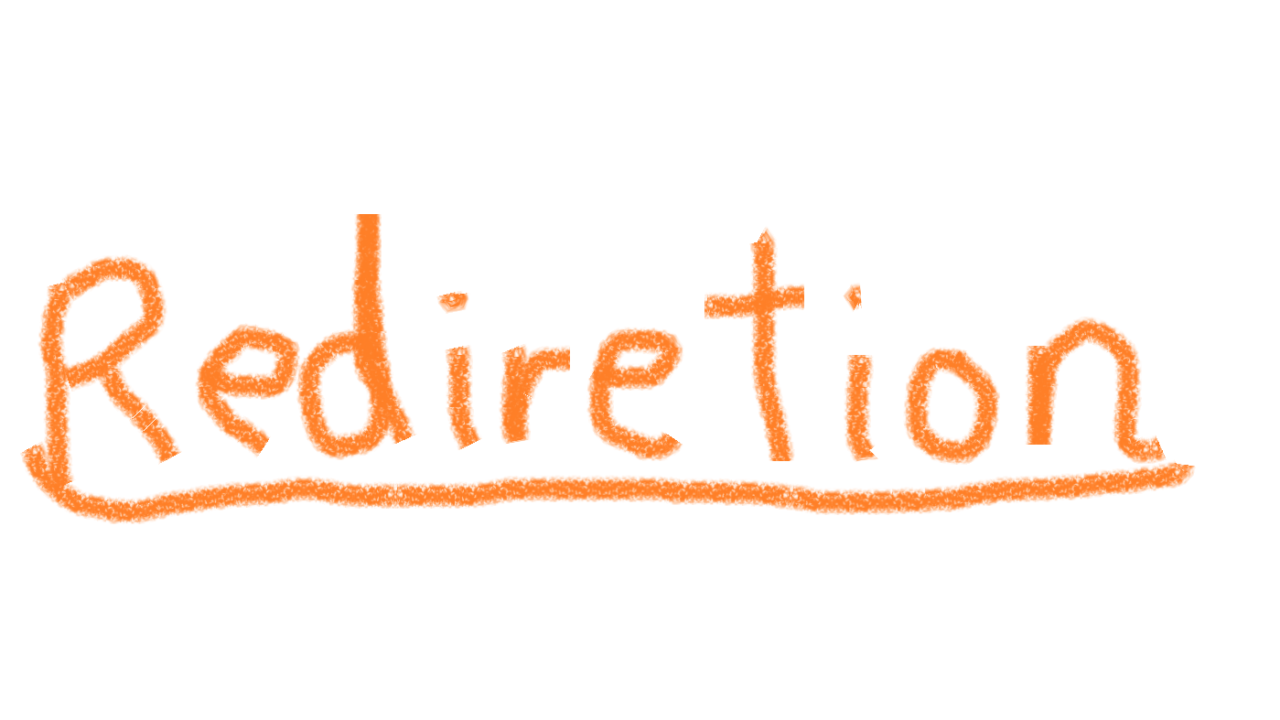
では、パーマリンクを変えたら古いURLはもう諦めるしかないのか?
そんなことはありません。
もし、記事に人気があったらパーマリンクを変えたくても変えられないですよね?
せっかくの人気記事の評価が1からなんて・・・。
そのために”リダイレクト”があります。
パーマリンクを変えて記事にアクセスすると
お探しの記事は見つかりません等になると思います。
そこで、古いパーマリンクのURLにアクセスした時に自動的に新しいパーマリンクURLに飛ばしてくれる方法があります。
これを使えば、パーマリンクを変更してもアクセスが減ることはありません。
ではリダイレクトの変更を簡単に説明をします。
(これも自己責任でお願いします。結構メジャーな方法ですが・・・。)
“Redirection“というプラグインを使います。
まず、このRedirectionというプラグインを新規追加で導入します。
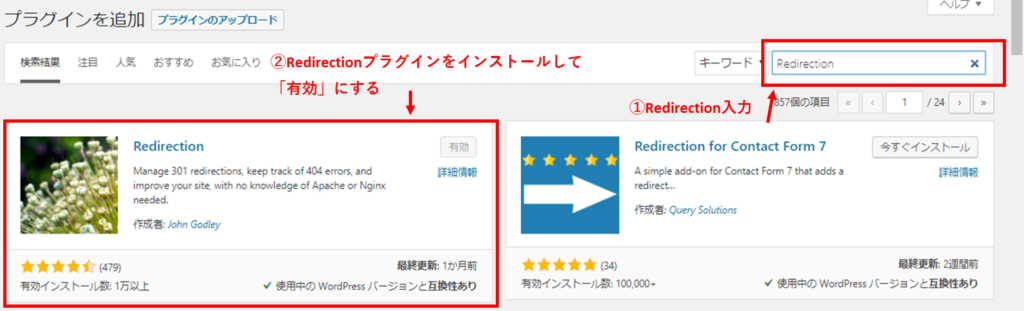
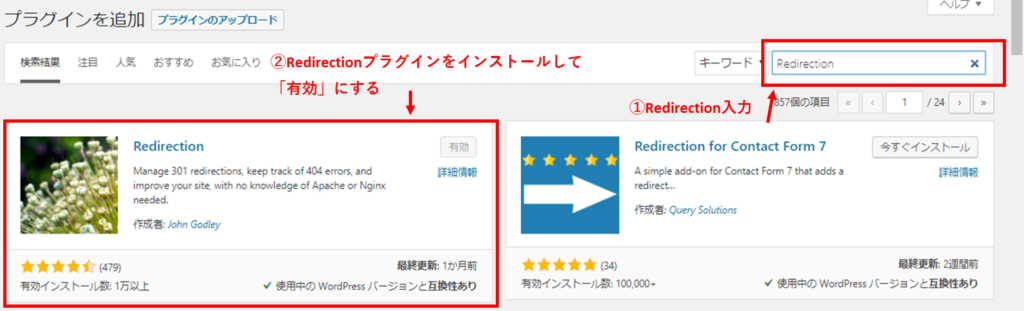
①キーワードに”Redirection”と検索してください
このスペルをコピーして貼り付けるだけでいいです。
②そしてプラグインを「今すぐインストール」にした後に有効にしましょう。
インストールした後は「ツール」から”Redirection”を開きます。
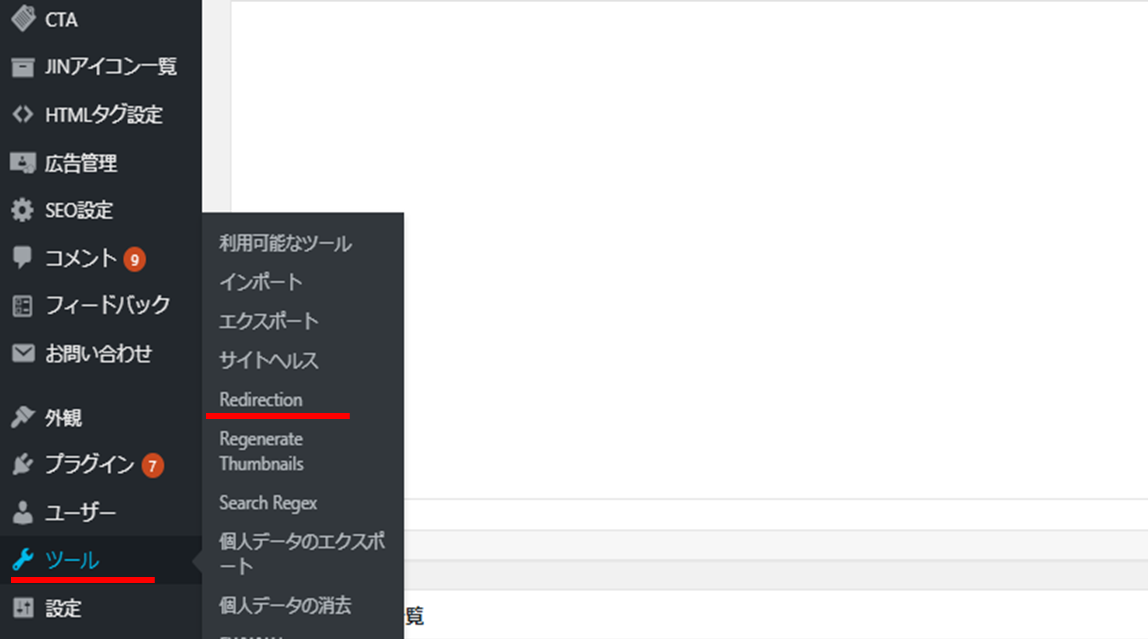
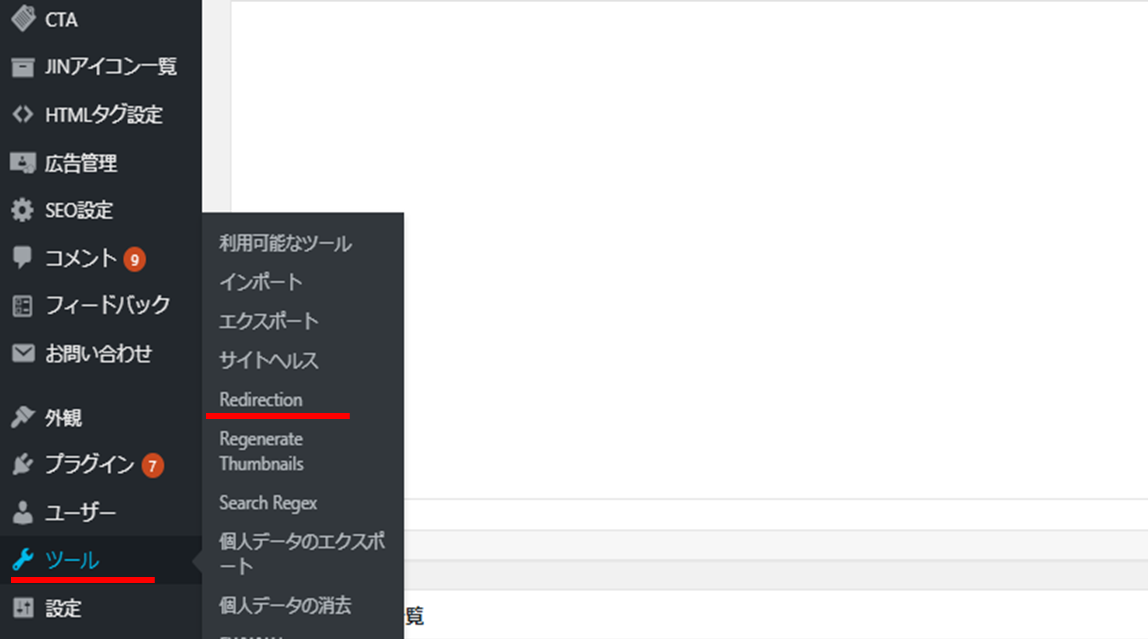
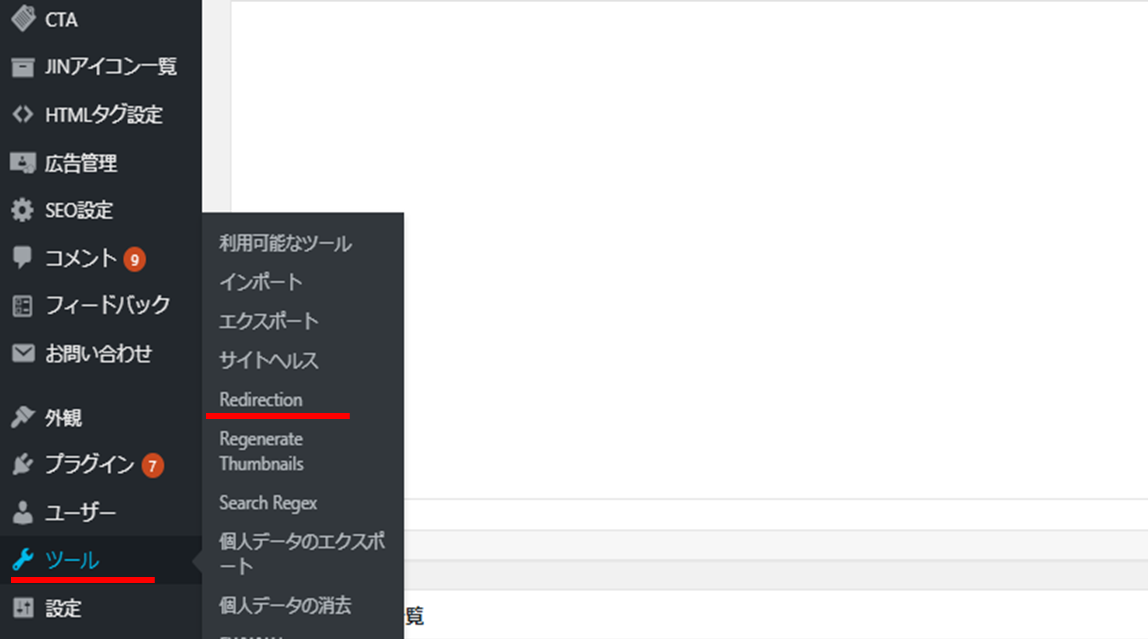
最初に設定が出てきます。
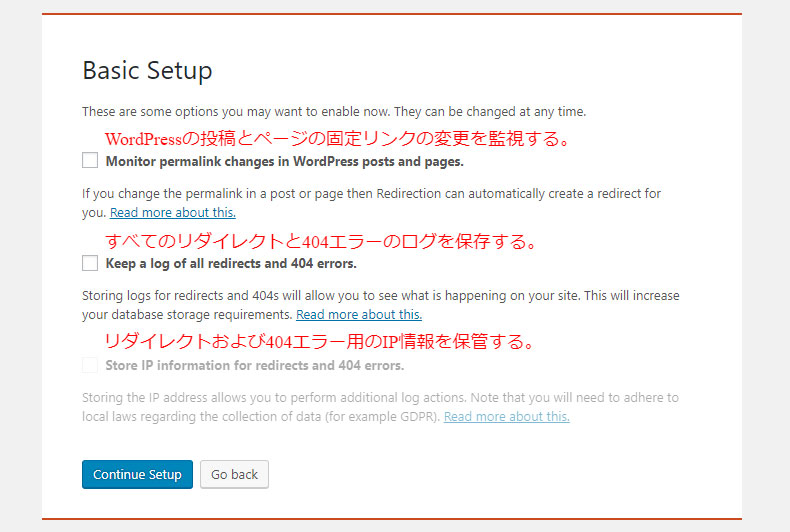
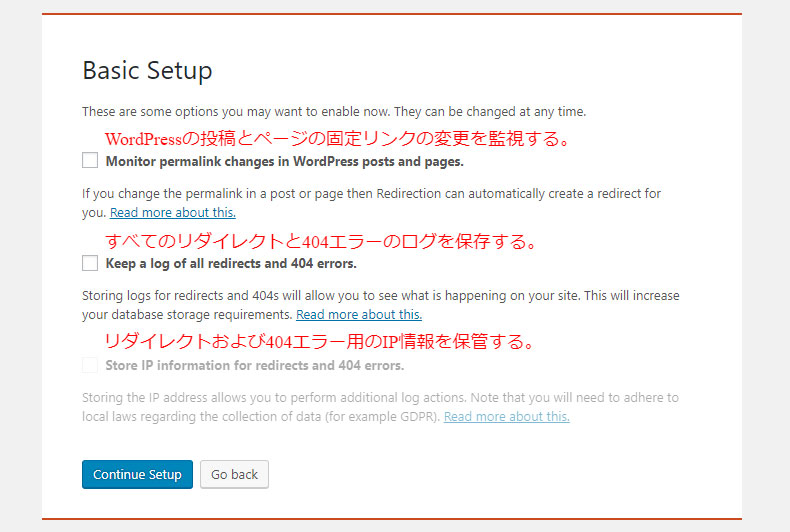
これは上2つにチェックを入れるといいと思います。
その後に”Continue Setup”をクリックします。
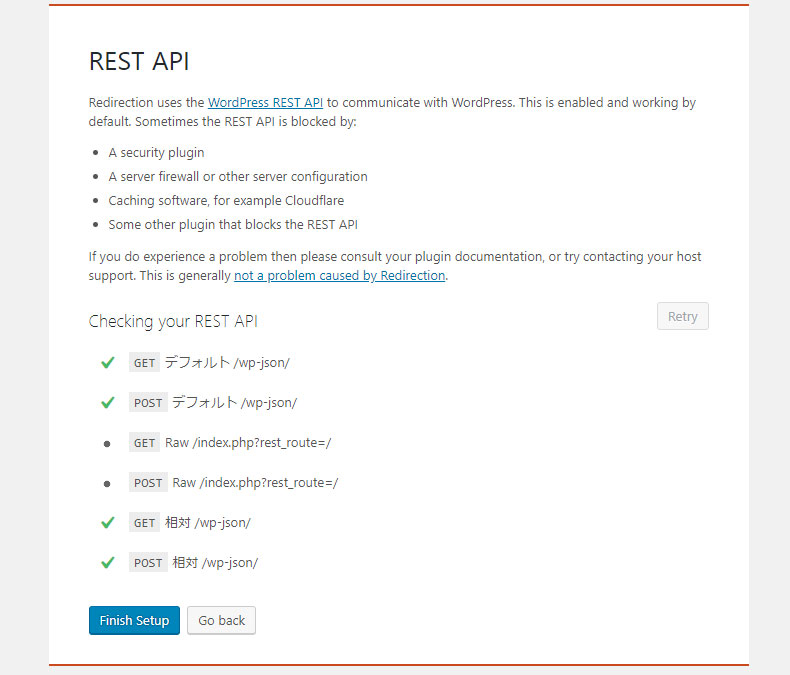
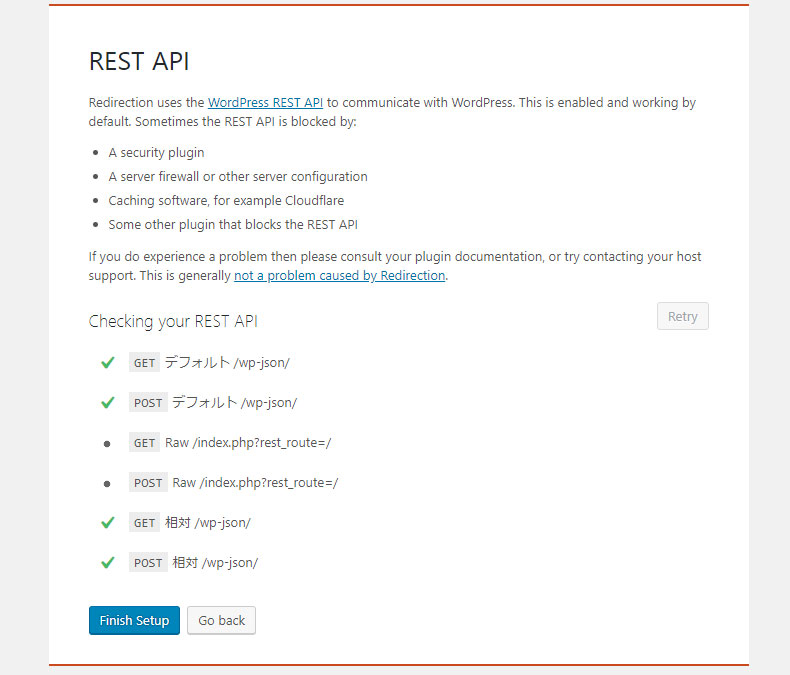
次は特に設定せずにそのまま”Finish Setup“でいいと思います。
その後は古いURLにアクセスしても新しいURLに飛ばす設定をします。
私の場合を見てみましょう!
Googleで自分の書いた記事を見ます。
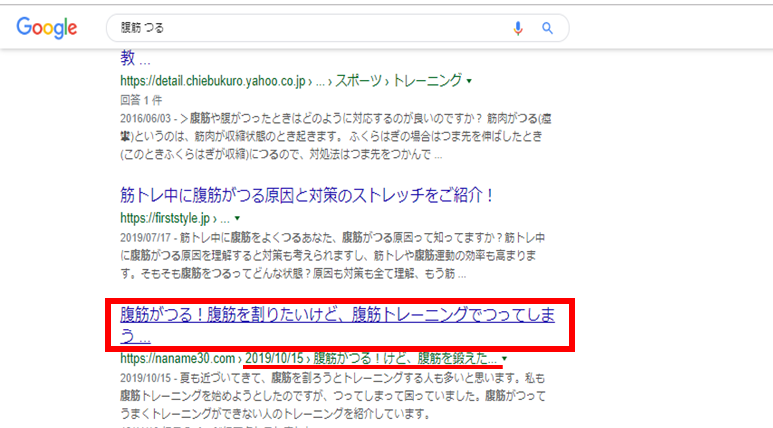
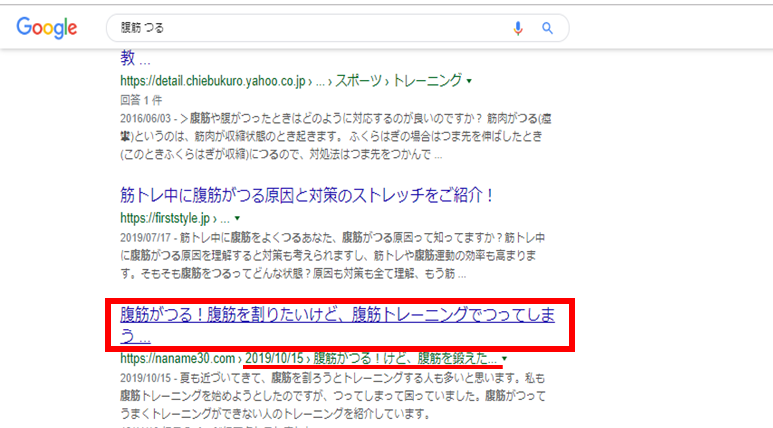
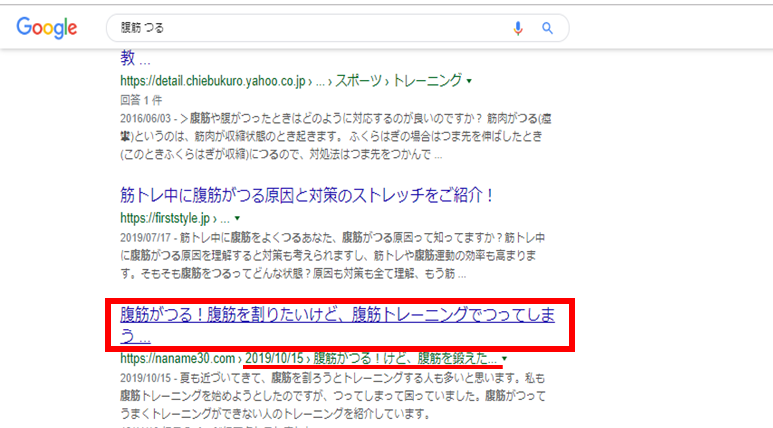
これは私が書いた記事です(赤で囲んであるもの)
パーマリンクは赤線で”日付”+”投稿名”のままになっています”。
しかし、私はパーマリンクを”投稿名”で英語に変えています。
それをクリックするとどうでしょう。
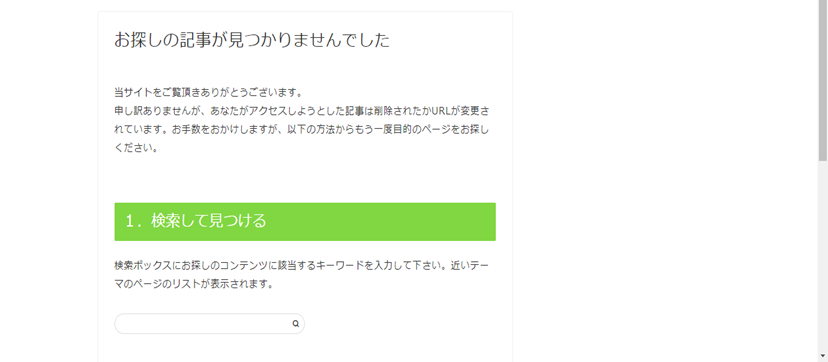
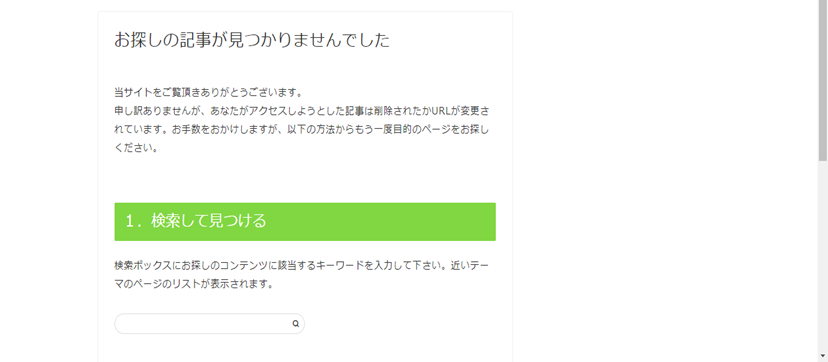
先ほど説明したとおり
お探しの記事は見つかりません、が出ました。
この記事にアクセスした時に新しいURLに飛ぶようにしてみます。
先ほどと同じく「ツール」から「Redirection」を開きます。
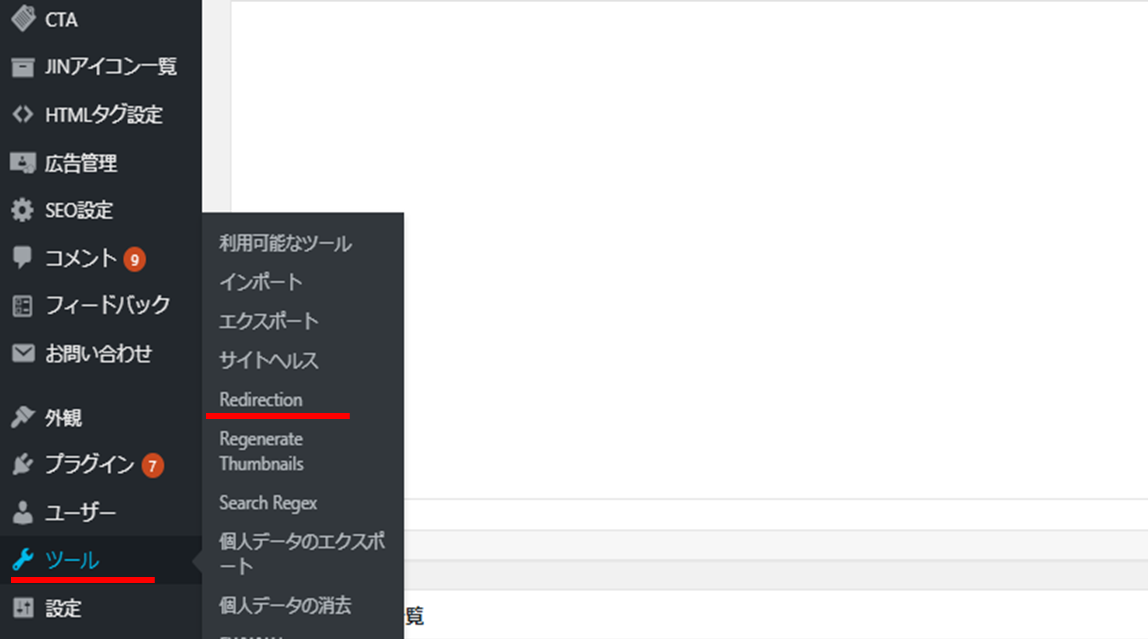
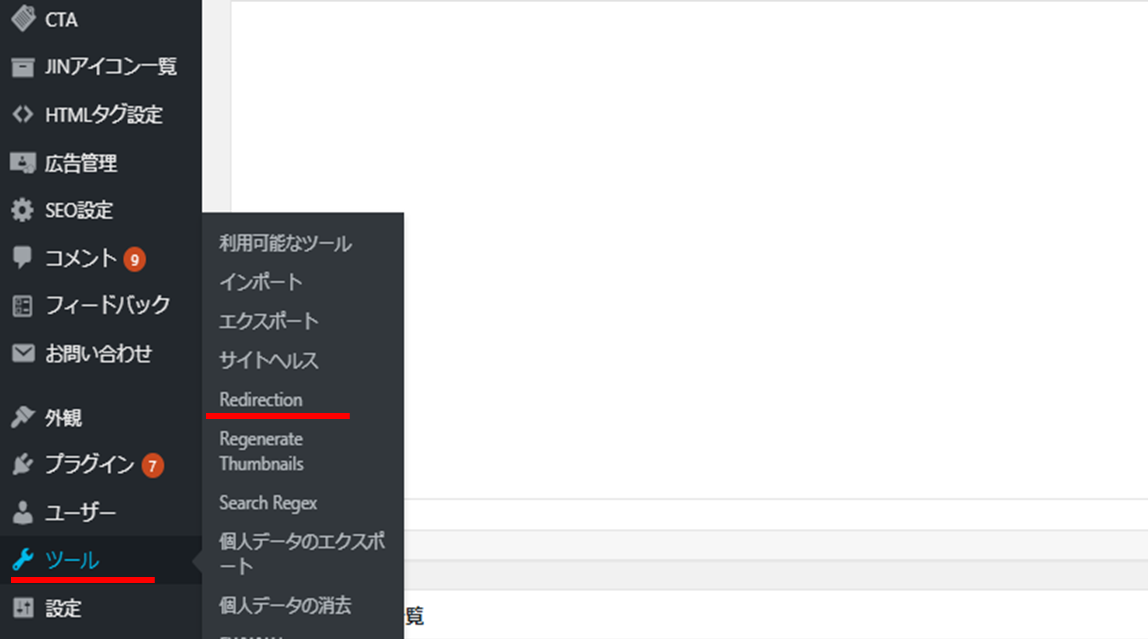
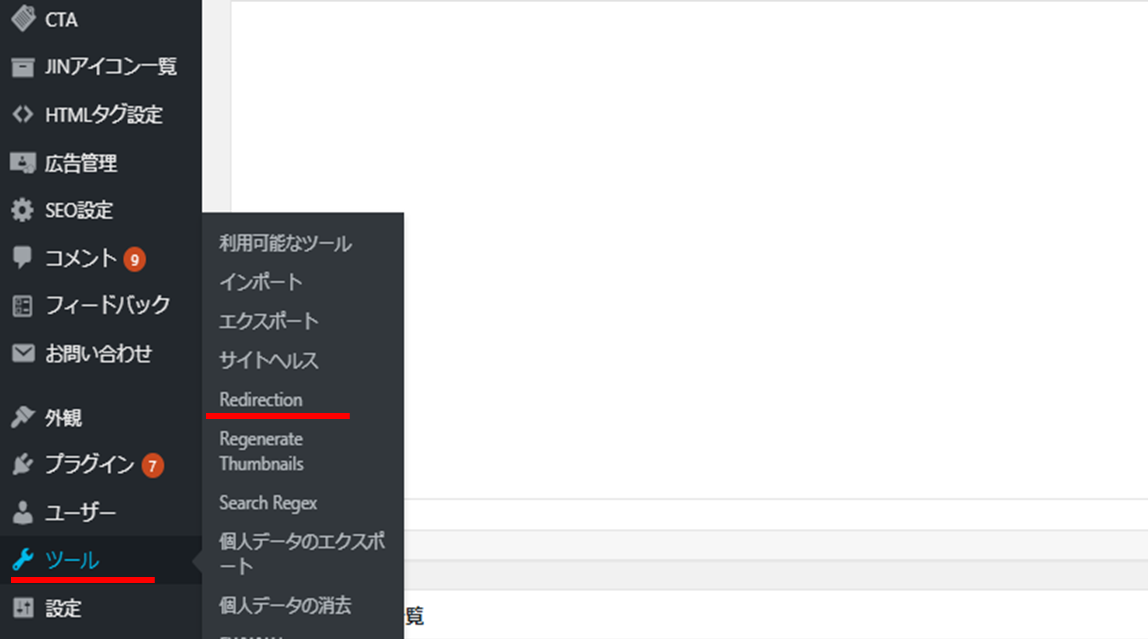
最初に設定を確認しておきます。
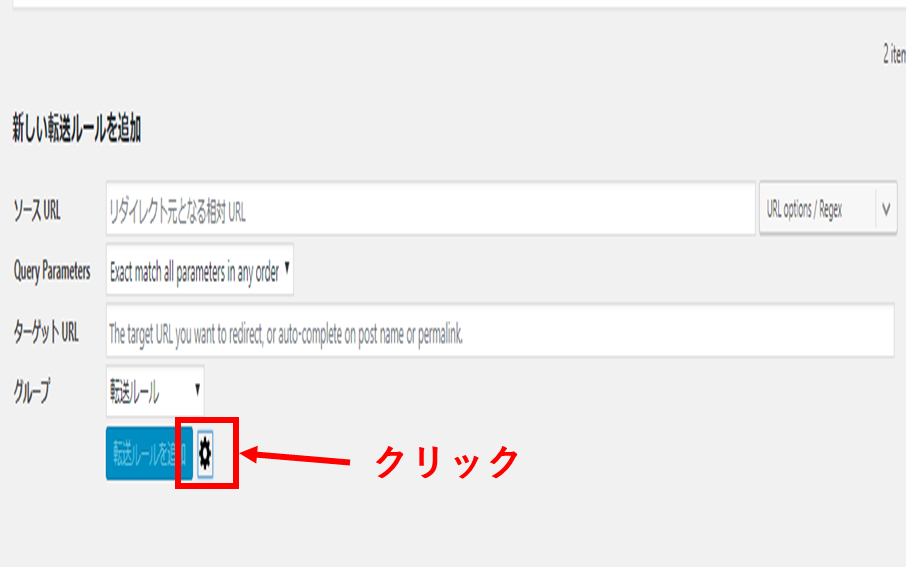
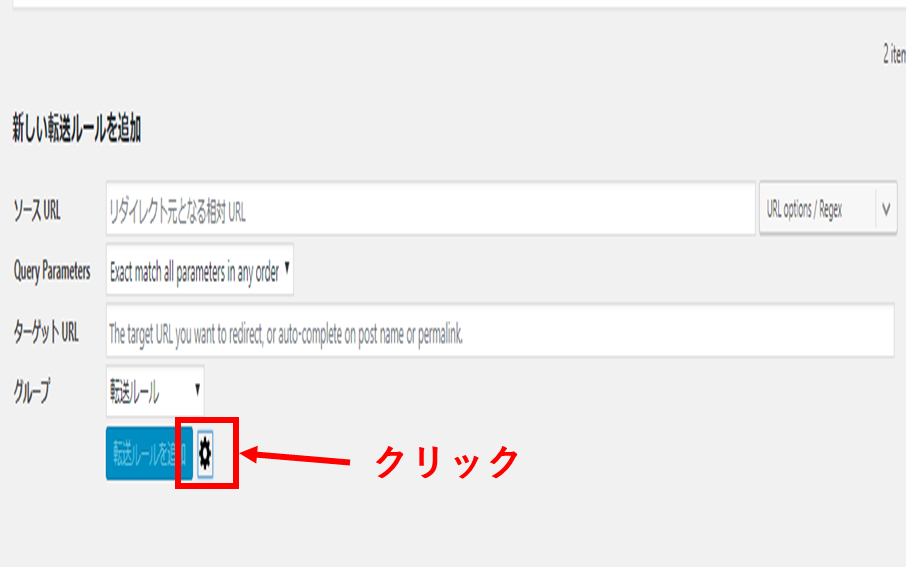
この歯車をクリックして「設定」を見てみましょう!
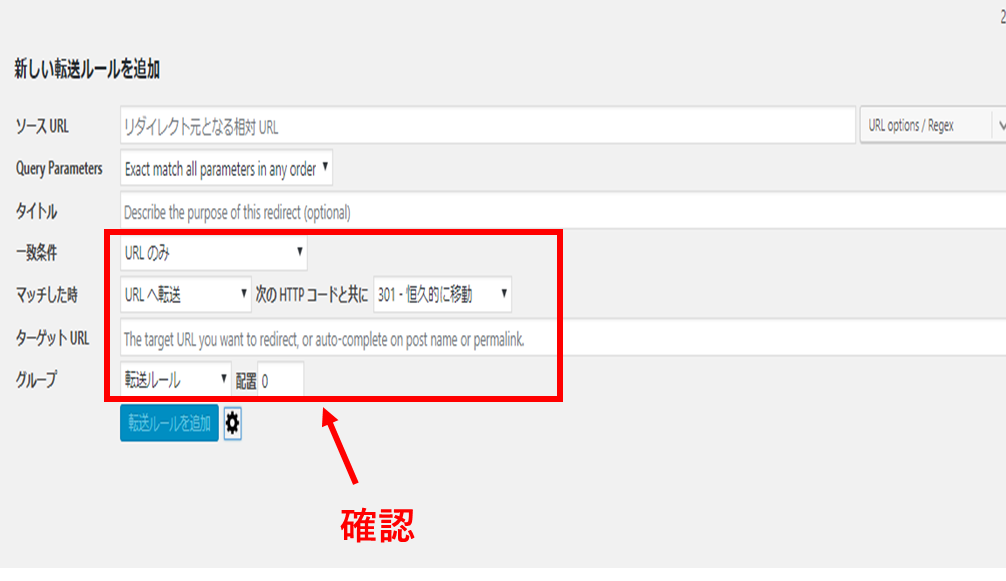
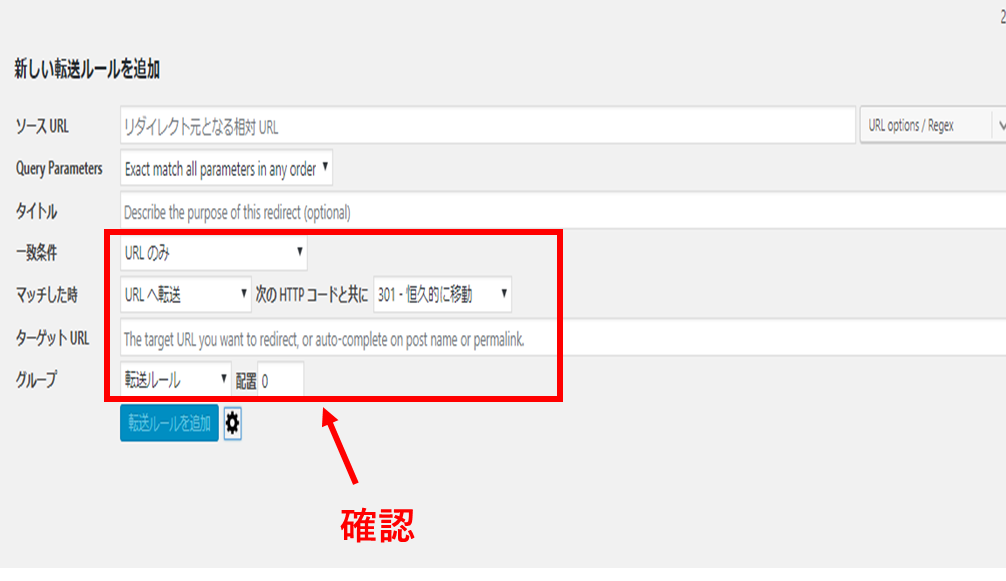
これで「設定」を確認します。
・一致条件・・・URLのみ
・マッチした時・・・URLへ転送
・次のHTTPコードと共に・・・301-恒久的に移動
となっていればいいです。
デフォルト(始めの状態)でなっていると思いますが確認してみて下さい。
確認後は「新規追加」とクリックします。
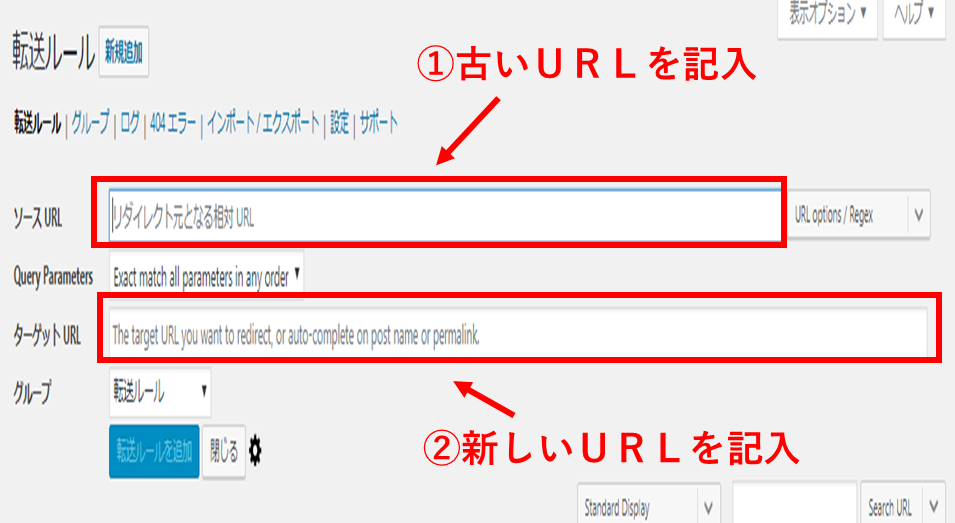
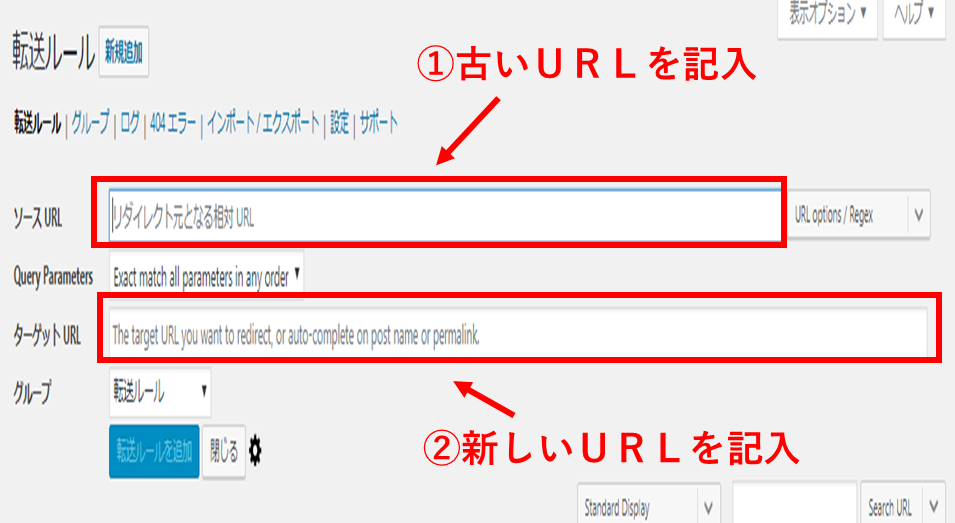
その後は
ソースURLに古いURLを打ち込みます。
自分のドメインの後だけでもいいのですが、フルで打っても問題ありません。
その下のターゲットURLに新しいURLを打ち込みます。
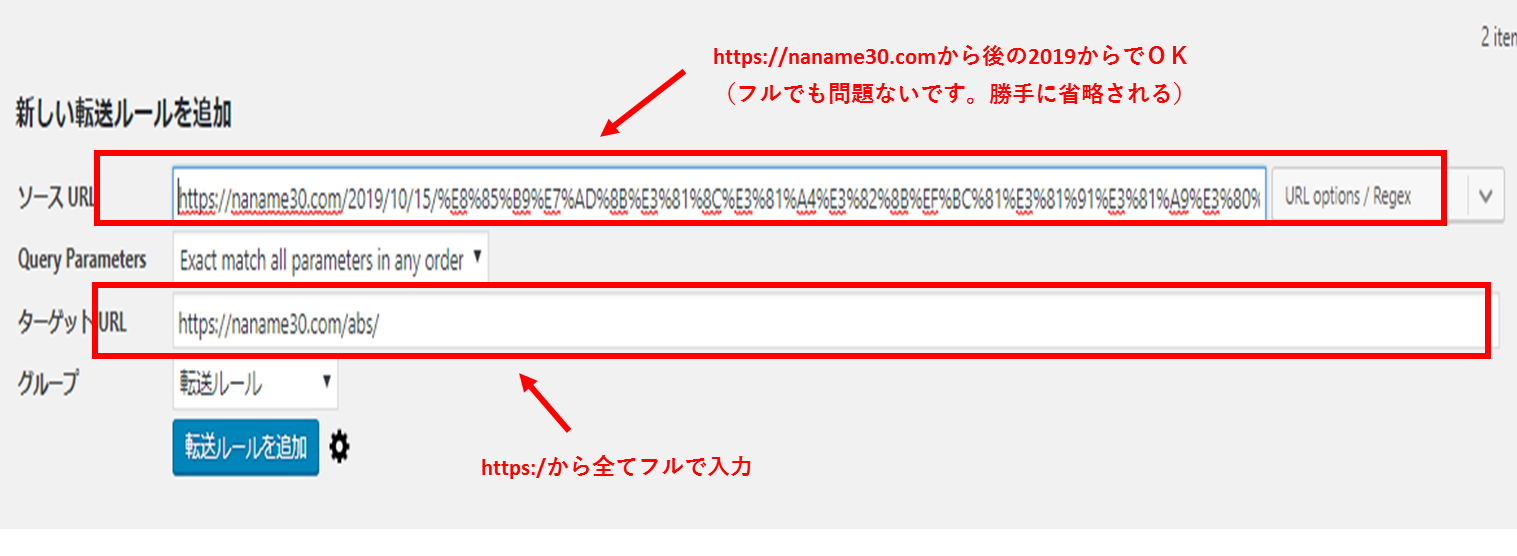
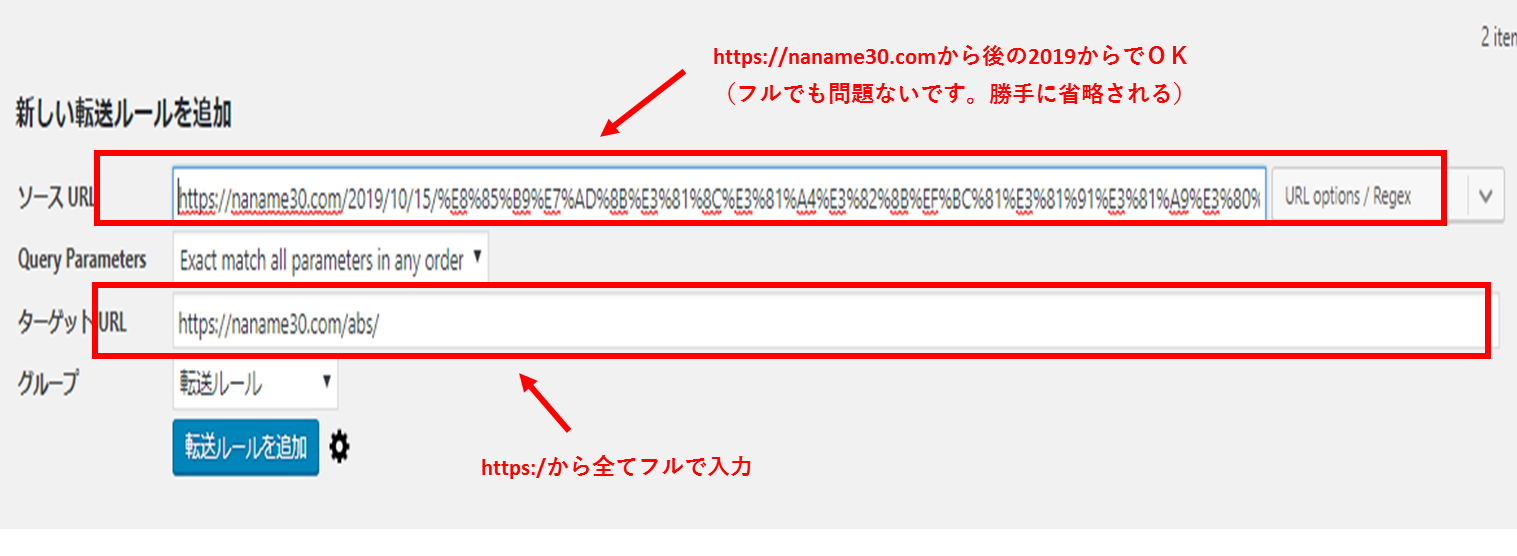
私の場合はこうなります。
日本語のパーマリンクはとても長いですね・・・。
これを打ち終わったら「転送ルールを追加」をクリックします。
これでリダイレクトは終わりです。
では早速、変更できたか見てみましょう!
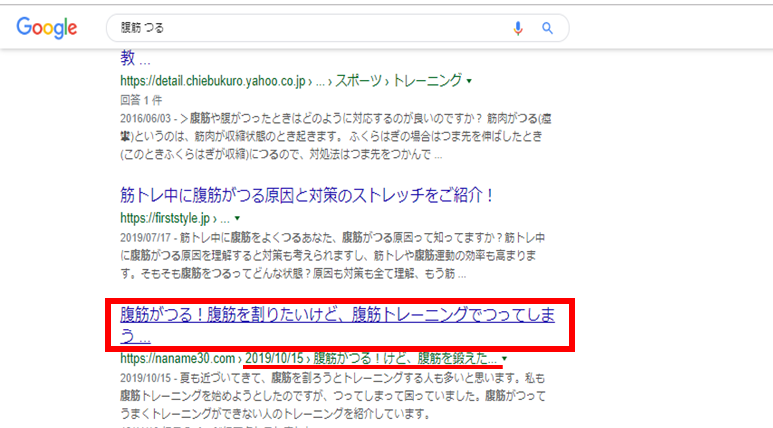
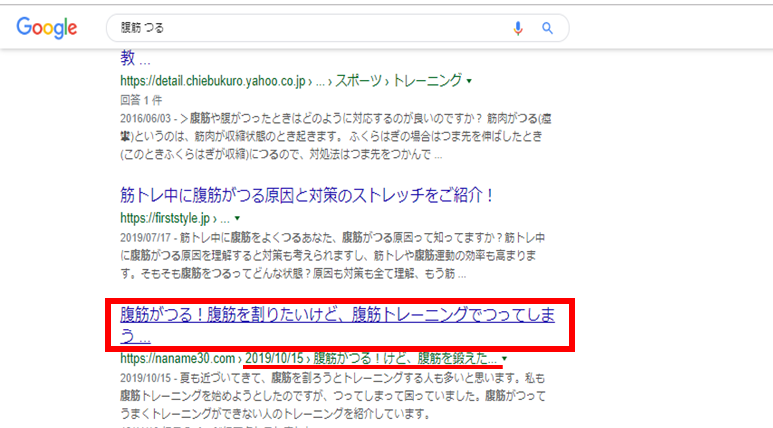
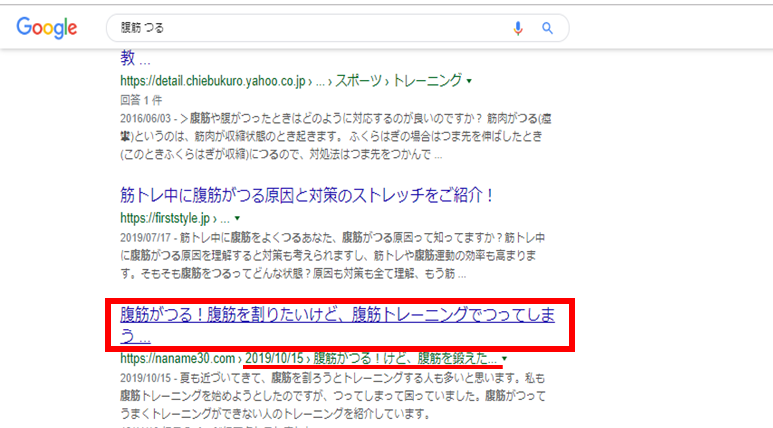
先ほどのGoogleで検索した自分の記事をクリックしてみます。
まだ、赤い線のところをみると旧のURLのままです。
先ほどは、お探しの記事~となりましたが・・・。
クリックすると・・・。
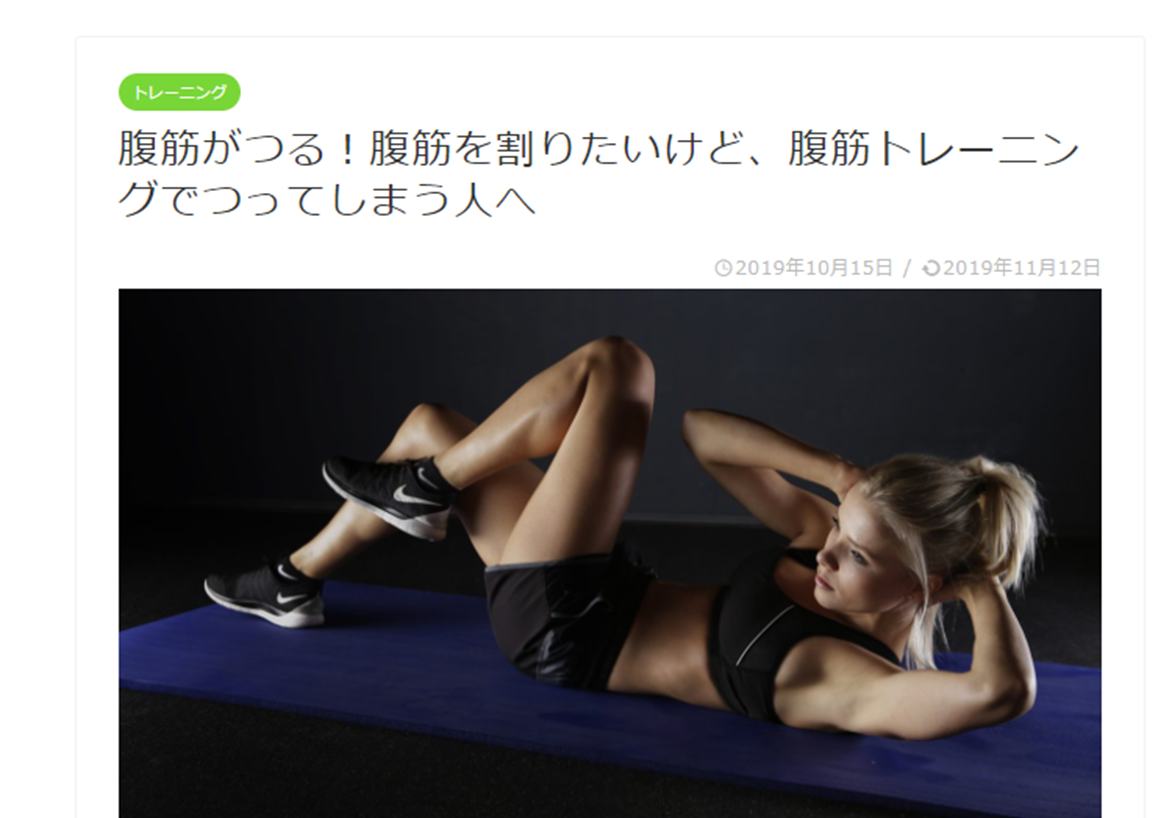
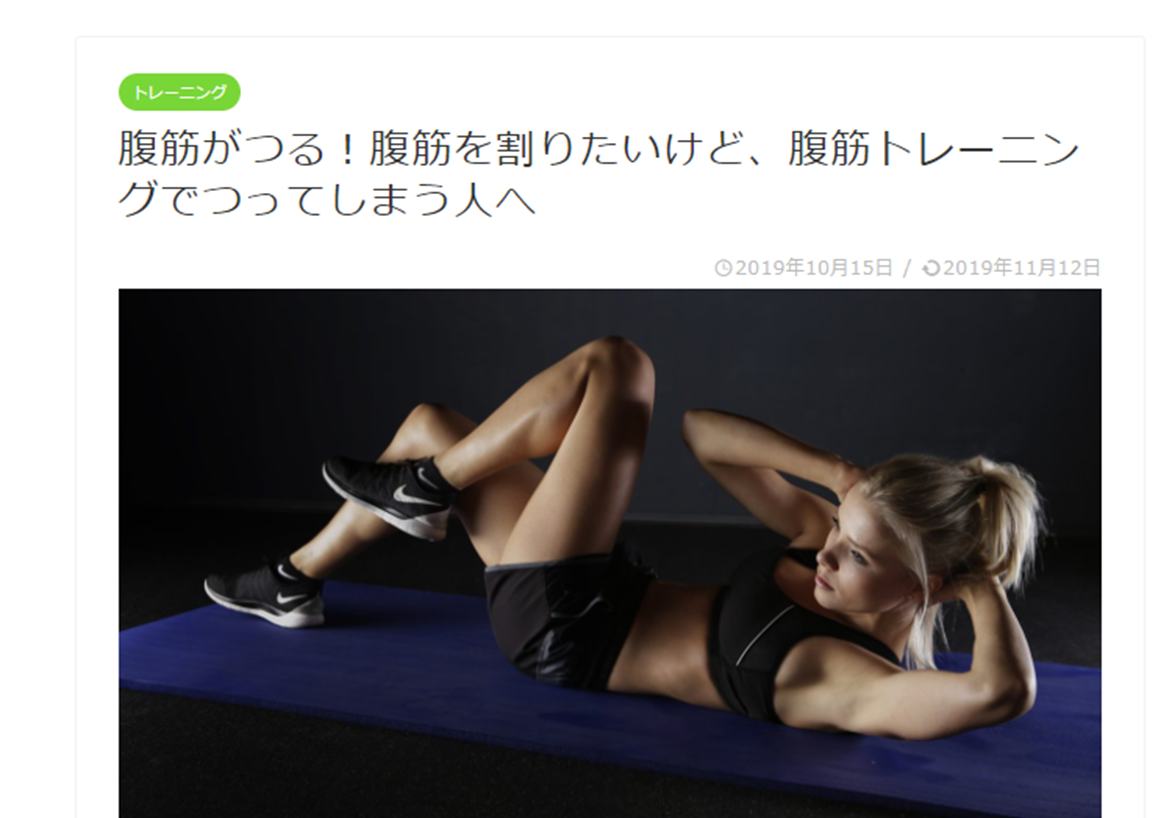
きちんと自分の記事に飛んでいるのを確認できました。
おおお~!
URLも新しいもののほうになっています。
結構簡単なのですぐに出来ると思います。
・リダイレクトは必ず必要か・・・?
リダイレクトが必ずしも必要かと言われたら、個人的にはそうではないと思います。
あくまで個人的には・・・。
まぁ記事が10くらいで少ないのなら、全てしてもいいでしょう(アクセスがないならしなくてもいいかも・・・)
私のように、100記事以上書いていてパーマリンクを途中で変更した人は全てするとなると結構な時間がかかります。
アクセスが全くない記事などは別にする必要もないのではと・・・。
いずれリンク切れの記事は検索からなくなると思いますし、新しいパーマリンクの方が表示されるのではないかと思っています。
滅茶苦茶人気のある記事があって収益もあるエース級の記事なら確実にしなければなりませんが・・・。
リンク切れの記事を持つことでのSEOに関しては、それほど悪くなるのかは疑問です。
時間があって気になるのなら全ての記事をするのもいいでしょう・・・。
今回はパーマリンクのことを書きましたが、WordPress、ブログって本当に色々あって奥が深いです(笑)。
私自身もすごい分からないことだらけなので、この記事が初心者の人に役に立てば幸いです。
以上、パーマリンクの話しでした~。